# Windows客户端-Clash for Windows
Clash for Windows是Windows上流行的客户端,以下教程将提供Clash for Windows的基础使用方法。
**请注意,教程编写时最新版为0.19.14,后续版本界面可能会与图片所示内容有所差异,请以最新版为准。**
## 1.下载与安装
请在[此处](https://xn--4gq62f52gdss.com/down/clash.7z)下载。
Clash.for.Windows-0.XX.XX-win.7z(XX.XX具体随版本号而定)是绿色版,解压即用。
Clash.for.Windows.Setup.0.XX.XX.exe(XX.XX具体随版本号而定)是安装版,使用前需安装。
**在安装界面,如果出现Windows防火墙或杀软警告,请全部允许!**
在安装完毕后,运行"Clash for Windows.exe",进入如下界面:
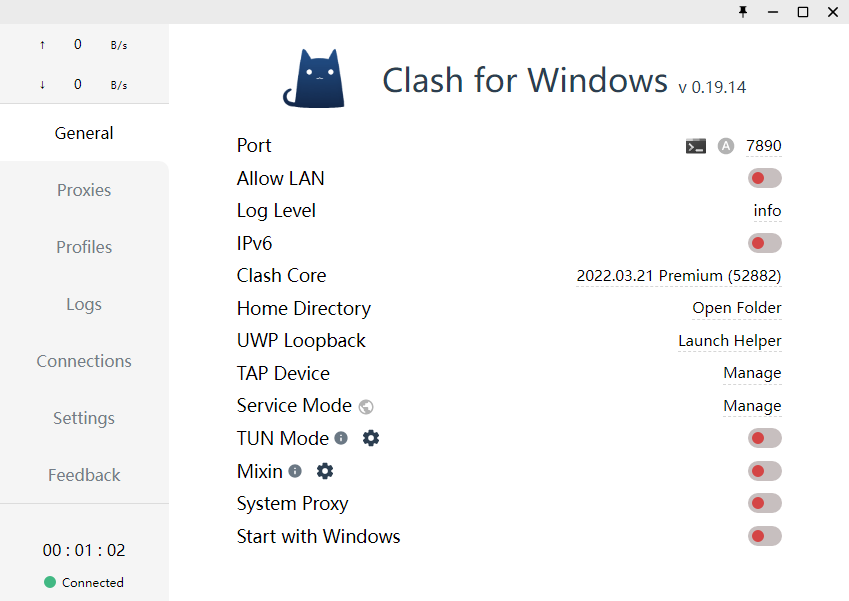
## 2.获取订阅
点击左侧的“Profiles”,进入如下界面:
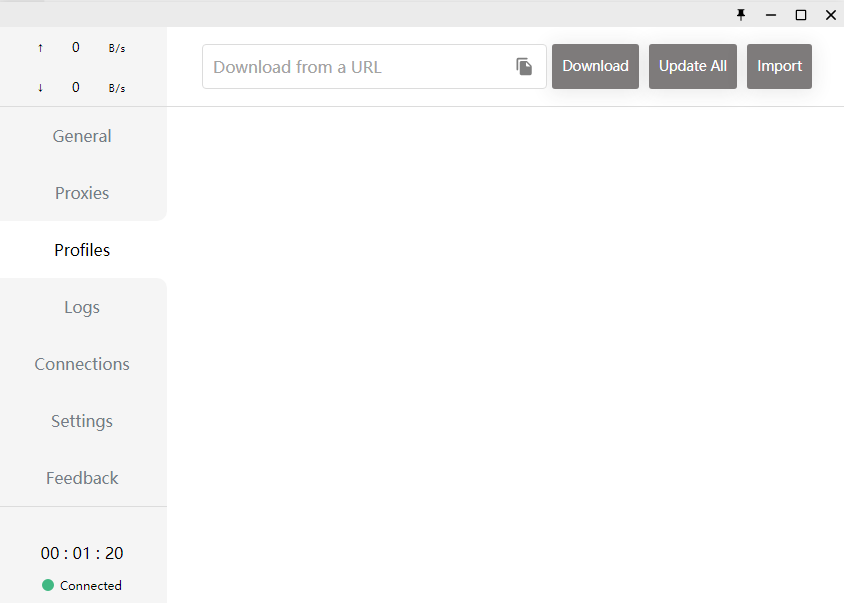
请在本站首页,仪表盘 - 一键订阅,复制您的订阅链接,并粘贴到界面上方的输入框中,然后点击“Download”按钮。
下载好之后,此界面会出现一个订阅,点击它。
**如果发现节点不能使用,请先点击“Update All”按钮更新订阅!**
## 3.选择节点和模式,开始使用
点击左侧的“Proxies”,进入如下界面:
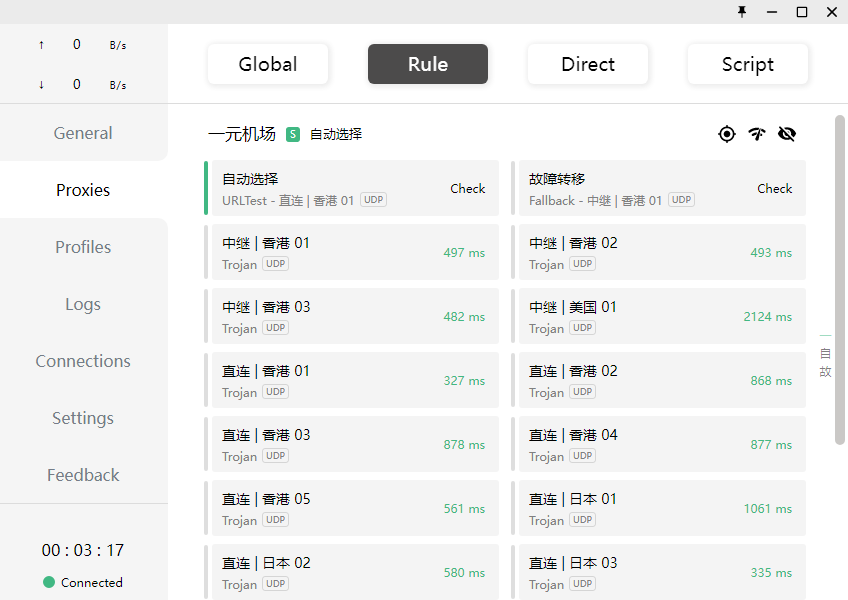
上方的按钮是代理模式,其中Script不常用,其它介绍如下:
- Global是全局代理,若选择此项,所有的网站经过代理访问。
- Rule是规则代理,若选择此项,只有国外的网站才会经过代理访问。
- Direct是全部直连,若选择此项,则所有网站都不经过代理。
在选择了代理模式之后,选择一个希望使用的节点,然后回到“General”。
将倒数第二行的“System Proxy”开启,即可代理浏览器流量。
## 4.其它
- 如果想要了解更多,请查阅[Clash文档](https://docs.cfw.lbyczf.com/)。
- 请注意:Clash默认情况下只代理浏览器,若需代理Windows应用,请使用TUN模式,TUN模式使用方式请自行查阅。